Tutorial de Cicka Design, puedes encontrar el original aquí:

Muchas gracias por permitirme traducir
tus lindos tutoriales, Cicka.
Con tu resultado, puedes hacer firmas, websets, cartas de incredimail, etc.
Por favor, crédito a Cicka Design y a Tati Designs, gracias.
Materiales
PSPX2 (puedes utilizar cualquier versión).
Descarga el material del tutorial aquí:

Filtros
Simple / Diamonds (descarga aquí).
FunHouse / Loom (descarga aquí).**
Toadies / Weaver (descarga aquí).
AP [Lines] / Lines - Silverlining (descarga aquí).
MuRa's Meister / Perspective Tiling (descarga aquí).
Carolaine and Sensibility / CS-LDots (descarga aquí).
Alien Skin Eye Candy 5: Impact (descarga aquí).
** Importar este filtro con "Unlimited".
Preparación
Instala los Filtros en la carpeta de "Complementos" de tu PSP.
Abrir los tubes, duplicar y cerrar el original.
En la carpeta "Selections", hay 2 archivos, ponlos en la carpeta "Selecciones" de tu PSP.
IMPORTANTE
Está prohibido modificar o cambiar el nombre de archivos o eliminar la marca de agua.
Los tubes son de Cicka. Las máscaras son de Narah.
Colores
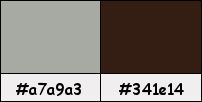
Si usas otros colores, debes jugar con el modo mezcla de las capas.
Recuerda que debes guardar tu trabajo con frecuencia.
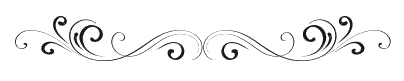
Paso 1
En tu paleta de Materiales:
Pon de primer plano el color #a7a9a3 
Pon de segundo plano el color #341e14 
Paso 2
Haz clic en el color del primer plano y prepara un gradiente "Primer plano-fondo" (Corel_06_029):
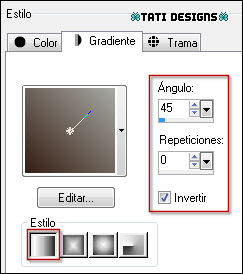
Paso 3
Abre una nueva imagen transparente de 900 x 500 píxeles.
Paso 4
Rellena tu imagen transparente con el gradiente del primer plano.
Paso 5
Efectos / Complementos / Simple / Diamonds.
Paso 6
Efectos / Complementos / Unlimited / FunHouse / Loom (predeterminado):
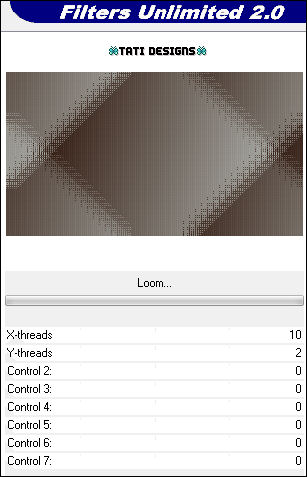
Paso 7
Ajustar / Nitidez / Enfocar más.
Paso 8
Ajustar / Nitidez / Enfocar.
Paso 9
Capas / Duplicar.
Paso 10
Efectos / Complementos / Toadies / Weaver (predeterminado):
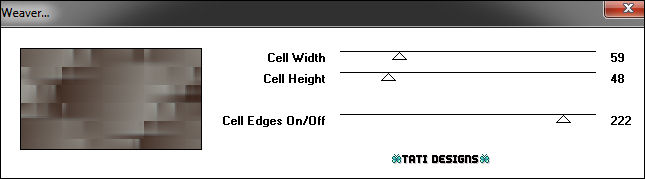
Paso 11
Efectos / Efectos de borde / Realzar.
Paso 12
Baja la Opacidad de la capa a 60.
Paso 13
Sitúate en la capa de debajo ("Trama 1").
Paso 14
Selecciones/Cargar o guardar selección/Cargar selección desde disco: elige "2020. _sel #07":
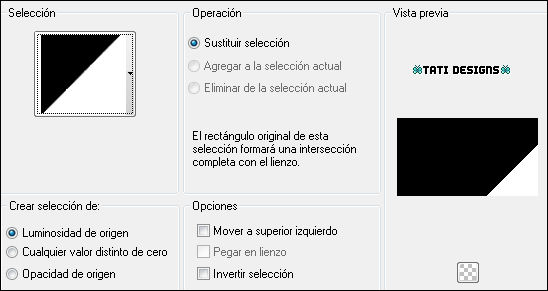
Paso 15
Selecciones / Convertir selección en capa.
Paso 16
Efectos / Complementos / AP [Lines] / Lines - Silverlining:
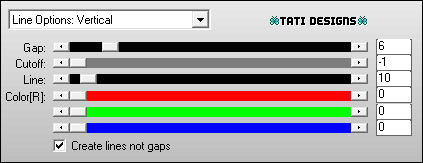
Paso 17
Selecciones / Anular selección.
Paso 18
Capas / Organizar / Traer al frente.
Paso 19
Capas / Duplicar. -
Imagen / Espejo. -
Imagen / Voltear.
Paso 20
Capas / Fusionar / Fusionar hacia abajo.
Paso 21
Capas / Duplicar.
Paso 22
Cierra la visibilidad de esta capa y sitúate en la capa de debajo ("Selección ascendida").
Paso 23
Capas / Duplicar. -
Imagen / Voltear.
Paso 24
Capas / Fusionar / Fusionar hacia abajo.
Paso 25
Capas / Duplicar.
Así se ve nuestra paleta de capas:
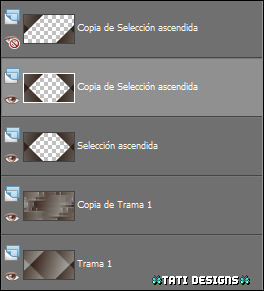
Paso 26
Ver / Reglas.
Paso 27
Activa la Herramienta de "Selección" (K) y tira de los nodos laterales del centro hasta las marcas de 200 px y 700px:
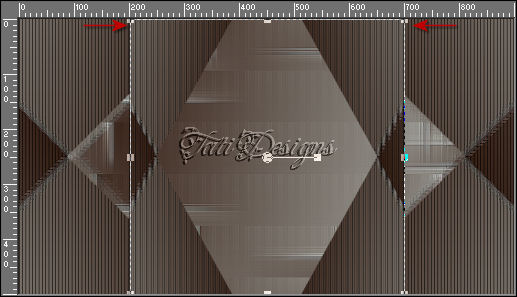
Pulsa la tecla "M" para desactivar la Herramienta de "Selección".
Paso 28
Capas / Duplicar.
Paso 29
Imagen / Rotación libre / 50º a la derecha.
Paso 30
Imagen / Cambiar tamaño: 78% (Desmarcado "Cambiar tamaño de todas las capas").
Paso 31
Capas / Fusionar / Fusionar hacia abajo (2 veces):

Abre la visibilidad de la capa superior ("Copia de Selección ascendida").
Paso 32
Efectos / Complementos / MuRa's Meister / Perspective Tiling:
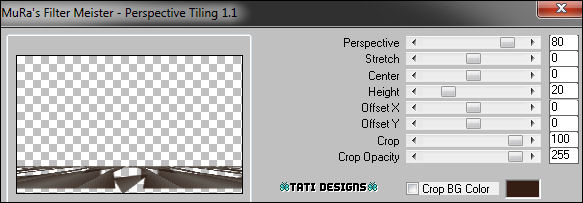
Paso 33
Efectos / Efectos 3D / Sombra: 0 / 0 / 77 / 31,88 / Negro 
Paso 34
Capas / Organizar / Traer al frente.
Paso 35
Sitúate en la capa ("Copia de Trama 1").
Paso 36
Selecciones/Cargar o guardar selección/Cargar selección desde disco: elige "2020. _sel #08":
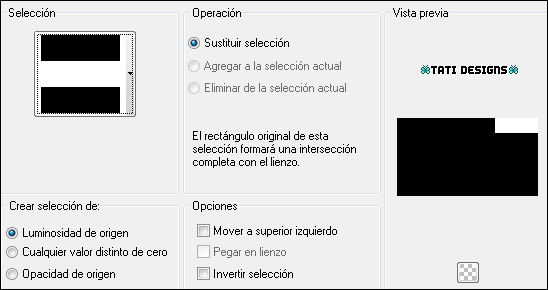
Paso 37
Selecciones / Convertir selección en capa.
Paso 38
Efectos / Complementos / Carolaine and Sensibility / CS-LDots:
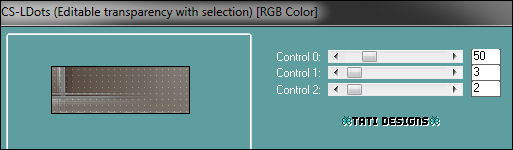
Paso 39
Selecciones / Anular selección.
Paso 40
Capas / Duplicar.
Paso 41
Activa la Herramienta de "Selección" (K) y modifica las posiciones de X (163,00) e Y (186,00):
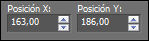
Pulsa la tecla "M" para desactivar la Herramienta de "Selección".
Paso 42
Abre el tube "cickadesign-2020@-_pi....620" y copia.
Vuelve a tu trabajo y pega como nueva capa.
Paso 43
Activa la Herramienta de "Selección" (K) y modifica las posiciones de X (251,00) e Y (-6,00):
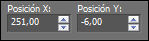
Pulsa la tecla "M" para desactivar la Herramienta de "Selección".
Paso 44
Cambia el Modo de la capa a "Luz débil" y baja la Opacidad a 80.
Paso 45
Sitúate en la capa superior de la pila de capas ("Selección ascendida").
Paso 46
Abre una nueva capa de trama y rellena con el color #a7a9a3 
Paso 47
Abre la máscara "NarahsMasks_1525" y vuelve a tu trabajo.
Paso 48
Capas / Nueva capa de máscara / A partir de una imagen:
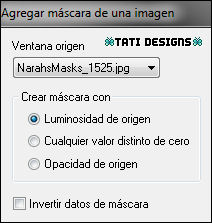
Capas / Fusionar / Fusionar grupo.
Paso 49
Imagen / Espejo.
Paso 50
Cambia el Modo de la capa a "Luminosidad (heredado)" y baja la Opacidad a 85.
Paso 51
Efectos / Efectos 3D / Sombra: 0 / 0 / 77 / 31,88 / Negro 
Paso 52
Abre el tube "007 beautifuldrea" y copia.
Vuelve a tu trabajo y pega como nueva capa.
Paso 53
Imagen / Cambiar tamaño: 70% (Desmarcado "Cambiar tamaño de todas las capas").
Paso 54
Activa la Herramienta de "Selección" (K) y modifica las posiciones de X (71,00) e Y (264,00):
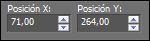
Pulsa la tecla "M" para desactivar la Herramienta de "Selección".
Paso 55
Efectos / Efectos 3D / Sombra: 2 / 2 / 58 / 2 / Negro 
Paso 56
Abre el tube "cickadesign@2020._185", elimina la marca de agua y copia.
Vuelve a tu trabajo y pega como nueva capa.
Paso 57
Imagen / Cambiar tamaño: 68% (Desmarcado "Cambiar tamaño de todas las capas").
Paso 58
Imagen / Espejo.
Paso 59
Coloca en la parte derecha (mira el ejemplo).
Paso 60
Efectos / Complementos / Eye Candy5: Impact / Perspective Shadow:
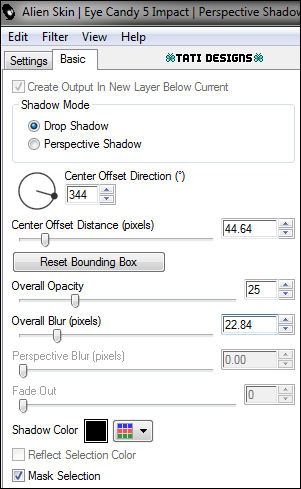
Paso 61
Imagen / Agregar bordes / Simétrico de 2 píxeles con el color #a7a9a3 
Paso 62
Edición / Copiar.
Paso 63
Selecciones / Seleccionar todo.
Paso 64
Imagen / Agregar bordes / Simétrico de 50 píxeles con el color #a7a9a3 
Paso 65
Selecciones / Invertir.
Paso 66
Edición / Pegar en la selección.
Paso 67
Ajustar / Desenfocar / Desenfoque Gaussiano a 20.
¡Mantén la selección!
Paso 68
Abre una nueva capa de trama y rellena con el color #a7a9a3 
Paso 69
Abre la máscara "Narah_Mask_1277" y vuelve a tu trabajo.
Paso 70
Capas / Nueva capa de máscara / A partir de una imagen:
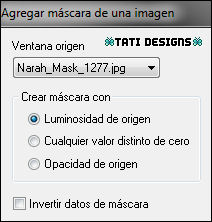
Antes de fusionar: Efectos / Efectos de borde / Realzar.
Capas / Fusionar / Fusionar grupo.
Paso 71
Capas / Fusionar / Fusionar hacia abajo.
Paso 72
Selecciones / Invertir.
Paso 73
Efectos / Efectos 3D / Sombra: 0 / 0 / 77 / 31,88 / Negro 
Paso 74
Selecciones / Anular selección.
Paso 75
Abre una nueva capa de trama y pon tu nombre o tu marca de agua.
Paso 76
Capas / Fusionar / Fusionar todo (aplanar).
Paso 77
Imagen / Cambiar tamaño: 950 píxeles de ancho (Marcado "Cambiar tamaño de todas las capas").
Paso 78
Ajustar / Nitidez / Enfocar.
Paso 79
Exporta como archivo .jpg optimizado.
¡Se acabó!
Espero que te haya gustado y que hayas disfrutado con él.

.:. Mi versión del tutorial con tubes de Franie Margot (hombre) y Cicka (mujer) .:.

.:. Versión de Vincenzo con un tube de Syl .:.

.:. Versión de Vincenzo con tubes de Karine Dreams y Roby.:.


.:. Si quieres enviarme tu trabajo con el resultado de esta traducción, ponte en contacto conmigo .:.
